Como extrair as últimas duas palavras de sequências de texto no Excel?
Neste artigo, vou introduzir algumas fórmulas para extrair as últimas duas palavras de uma lista de sequências de texto, conforme mostrado na captura de tela abaixo.

Extrair as últimas duas palavras de uma lista de sequências de texto com fórmulas
Extrair as últimas duas palavras de uma lista de sequências de texto com fórmulas
Para lidar com essa tarefa, aplique as seguintes fórmulas:
Por favor, copie e cole a fórmula abaixo em uma célula em branco:
Depois, arraste a alça de preenchimento para baixo até as células onde deseja usar esta fórmula, e todas as últimas duas palavras terão sido extraídas, conforme mostrado na captura de tela a seguir:

Notas:
Extraia facilmente os últimos N caracteres de uma string no Excel
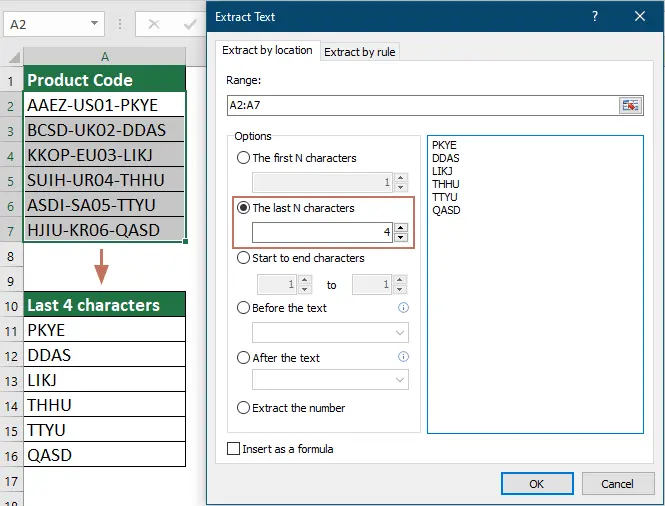
Mais artigos relacionados:
- Extrair Tudo Menos a Primeira / Última Palavra No Excel
- Extrair todas as palavras de uma célula, exceto a primeira ou a última palavra, pode ajudá-lo a remover a palavra indesejada de que você precisa. Nesse caso, é claro, você pode copiar as palavras desejadas e colá-las em outra célula uma por uma. Mas isso será entediante se houver vários valores de células que precisam ser extraídos, exceto a primeira ou a última palavra. Como você pode extrair todas as palavras, exceto a primeira ou a última, no Excel de forma rápida e fácil?
- Extrair Data de Sequências de Texto No Excel
- Na planilha do Excel, como você poderia extrair a data de sequências de texto, conforme mostrado na captura de tela a seguir? Neste artigo, falarei sobre uma fórmula útil para resolvê-la.
- Extrair a Primeira / Última / Enésima Palavra de Sequência de Texto No Excel
- Você já sofreu com o problema de precisar extrair uma determinada palavra da sequência de texto em uma planilha? Por exemplo, você tem o seguinte intervalo de sequências de texto das quais precisa obter a primeira/última ou enésima palavra delas. Aqui, posso falar sobre alguns métodos eficazes para você resolver isso.
- Extrair a Primeira ou a Última Linha de Uma Célula Multilinha No Excel
- Se houver textos multilinha em uma célula, agora você deseja extrair e copiar a primeira ou a última linha de texto da célula, conforme mostrado na captura de tela a seguir. Como você poderia lidar com essa tarefa rapidamente e facilmente no Excel?
- Extrair as Duas Primeiras ou N Palavras de Sequência de Texto
- Se você tem uma lista de sequências de texto separadas por espaço e agora deseja extrair as três primeiras ou n palavras do valor da célula para obter o resultado da captura de tela a seguir. Este artigo apresentará algumas fórmulas para extrair as duas primeiras ou n palavras de sequência de texto no Excel.
Melhores Ferramentas de Produtividade para Office
Impulsione suas habilidades no Excel com Kutools para Excel e experimente uma eficiência incomparável. Kutools para Excel oferece mais de300 recursos avançados para aumentar a produtividade e economizar tempo. Clique aqui para acessar o recurso que você mais precisa...
Office Tab traz interface com abas para o Office e facilita muito seu trabalho
- Habilite edição e leitura por abas no Word, Excel, PowerPoint, Publisher, Access, Visio e Project.
- Abra e crie múltiplos documentos em novas abas de uma mesma janela, em vez de em novas janelas.
- Aumente sua produtividade em50% e economize centenas de cliques todos os dias!
Todos os complementos Kutools. Um instalador
O pacote Kutools for Office reúne complementos para Excel, Word, Outlook & PowerPoint, além do Office Tab Pro, sendo ideal para equipes que trabalham em vários aplicativos do Office.
- Pacote tudo-em-um — complementos para Excel, Word, Outlook & PowerPoint + Office Tab Pro
- Um instalador, uma licença — configuração em minutos (pronto para MSI)
- Trabalhe melhor em conjunto — produtividade otimizada entre os aplicativos do Office
- Avaliação completa por30 dias — sem registro e sem cartão de crédito
- Melhor custo-benefício — economize comparado à compra individual de add-ins